Facebook er et populært sosialt nettverk nettsted som lar deg dele informasjon med andre. Du kan opprette en side på Facebook for din organisasjon, for eksempel en non-profit, for å finne og kommunisere med andre for å vokse din kunde eller støtte base eller for å be om donasjoner. For sistnevnte, kan du opprette en fane på din Facebook-side som linker til en ekstern side for å akseptere donasjoner. Prøv å bruke disse trinnene for å gjøre en donasjon side på Facebook.
Trinn
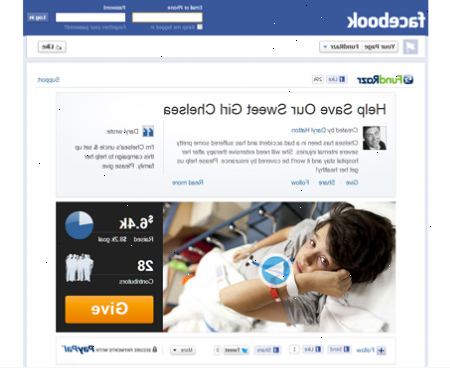
-
1Besøk facebook hjemmeside. Klikk på "Opprett en side" under "Sign Up"-knappen.
-
2Velg hvilken type side passer best den du oppretter. Valgene inkluderer "Cause eller Community" og "bedrift, organisasjon eller institusjon." Klikk på den aktuelle sidetypen.
-
3Velg den beste kategorien for siden din hvis nødvendig. Et eksempel er å velge "Non-Profit Organization" fra "Company, Organization, eller institusjon" kategori. Fyll inn navnet på siden din i det angitte feltet.
-
4Kryss av i boksen ved siden av "Jeg er enig i Facebook-sider vilkår." Klikk på "Get Started"-knappen.
-
5Registrer deg for en facebook-konto ved behov. Følg Facebooks instruksjonene på skjermen. Du må bruke en gyldig e-postadresse for å fullføre og verifisere kontoen din.
-
6Begynne å legge informasjon til din facebook side. Dette vil inkludere din e-postadresse, som må være gyldig.
- Klikk på "Info"-fanen, og klikk på det aktuelle området (e) å gi informasjon om din organisasjon eller årsaken. Gi en link til din hjemmeside, eller donasjon siden.
- Last opp et bilde eller en logo til siden din. Å bidra til å oppmuntre folk til å donere, vurdere å bruke et bilde av dem som vil dra nytte av donasjoner eller bruke bedriftens eller organisasjonens logo til prosjektet profesjonalitet.
- Post til din virtuelle Facebook Wall for å oppdatere siden din besøkende. Skriv inn teksten i "Status Update" for å legge informasjon til veggen din.
- Bruk "Lenker"-kategorien på siden din for å inkludere relevante linker til Wall innlegg. En link til din donasjon side kan inkluderes i dine innlegg på denne måten, men vil bli skjøvet ned over tid som du legger ut.
-
7Tilsett årsaker app eller donere app til din facebook side. Den Årsaker app er kun tilgjengelig for non-profit organisasjoner som er inkludert på Guidestar hjemmeside og kan brukes til pengeinnsamling formål. Den Donate App fungerer for alle med en PayPal-konto
- Søk Facebooks Application Directory for å finne programmet. Klikk på app og deretter se etter en "Legg til side" alternativet til venstre for å bruke programmet.
- Bruk facebook.com / donateapp hvis du ikke er berettiget til å bruke Årsaker App for dine donasjoner.
-
8Opprette og legge til en egendefinert fane til din facebook side. Fanen kan tjene som en måte å koble din Facebook-side til en annen webside som samler donasjoner.
- Avgjøre om nettstedets host serveren vil være vert for ønsket innhold til donasjoner siden. Hvis den ikke gjør det, må du finne en app som vil støtte innholdet for deg.
- Velg mellom gratis eller betalte apps og installere en. Du må kanskje vite HTML koding for å bruke disse programmene. Eksempler er statisk HTML og iFrameWrapper. Velg den aktuelle Facebook-side for å installere programmet på hvis du administrere mer enn en.
- Design din egen iFrames app for en egendefinert fane som et alternativ.
- Om nødvendig oppretter en donasjon nettside ved hjelp av HTML eller andre programmeringsspråk kode, for eksempel PHP. Last det opp til webserveren.
- Besøk Facebook Developers nettside. Klikk på "Set Up New App"-linken.
- Nevne programmet. Et forslag er å navngi det hva du vil at fanen for å vise.
- Velg å godta vilkårene for bruk. Klikk på "Create App." Gå gjennom sikkerhetskontrollen verifisering.
- Skriv inn en beskrivelse for programmet ditt. Last opp et ikon for å bidra til å identifisere den egendefinerte kategorien. Du kan også laste opp et bilde for programmet ditt.
- Fyll ut informasjonen for å integrere donasjoner nettside med din egendefinerte Facebook-kategorien. I Canvas URL-boksen skriver i katalogen der du setter din webside på serveren, etterfulgt av en skråstrek (/). La ut filnavnet på selve websiden.
- Velg "iframe" for Canvas Type. Velg "Auto-resize" for iFrame størrelse.
- Under "Page Tabs"-delen, skriv inn navnet på fanen i "Tab Name"-boksen.
- I "Tab URL" skriver du inn filnavnet for donasjoner webside. Klikk på knappen merket "Lagre endringer".
- Du skal nå se en side med informasjon om programmet ditt. Klikk på "Application Profile Page" linken til høyre.
- Legg din søknad til din Facebook-side. Velg "Legg til Min Side" på venstre side av søknaden profilside. Plukk den aktuelle siden for programmet ditt hvis du administrere mer enn en Facebook-side.
- Sjekk at den nye custom-fanen er synlig på din Facebook-side. Å flytte donasjoner fanen høyere på listen, velg "Mer" og deretter "Rediger".
Tips
- Ansette en utvikler å lage din app hvis du trenger hjelp til å lage en egendefinert kategori for å be om donasjoner.
- En annen måte å lage en Facebook-side er å finne Sider nettside på Facebook-nettstedet, klikk på "Opprett side"-linken.
- Prøv å begrense statusoppdateringer å en eller to ganger om dagen slik at folk som følger siden din, kalt Fans, ikke vil bli overveldet av dine innlegg.
- Du kan flytte det meste Facebook faner på siden din for å øke sin synlighet eller matche prioritering av bruk. Faner kan ikke plasseres høyere enn Wall og Info faner, imidlertid.
Advarsler
- Du kan ikke endre rekkefølgen på muren og Info faner.
Ting du trenger
- Facebook nettside
- Facebook-siden opprettelsen
- E-postadresse
- Facebook-kontoen
- Page informasjon
- Vegg innlegg og linker
- Årsaker app eller lignende app
- Ekstern donasjon webside
- iFrames app
- Custom tab for å koble til donasjon side
- App-utvikler
